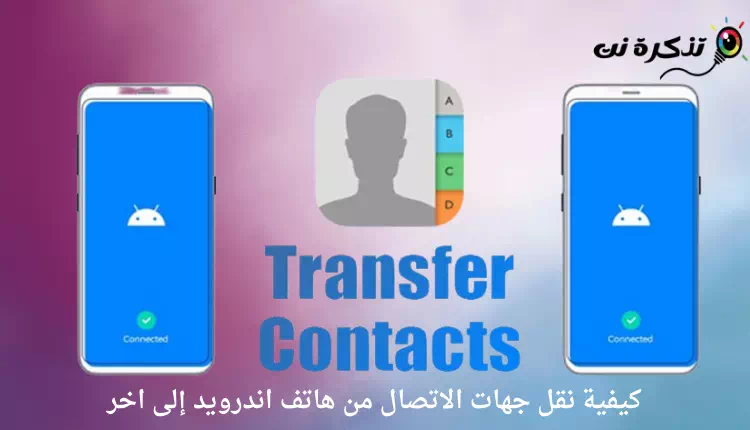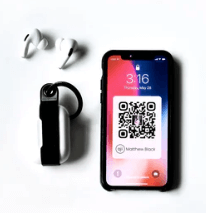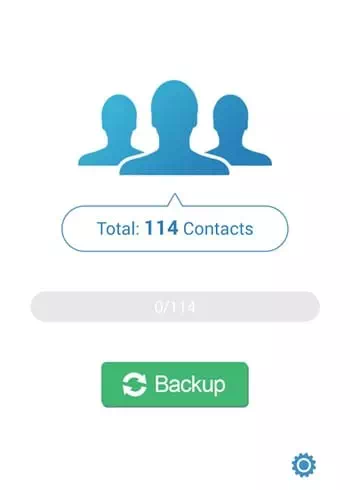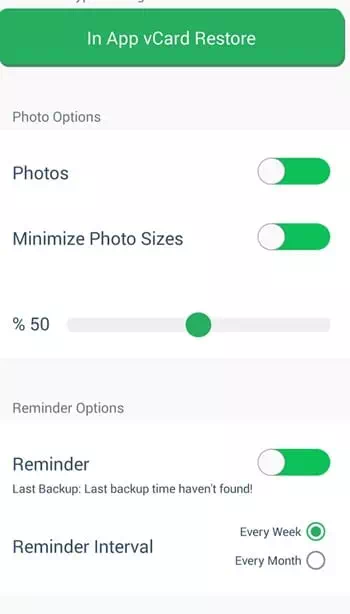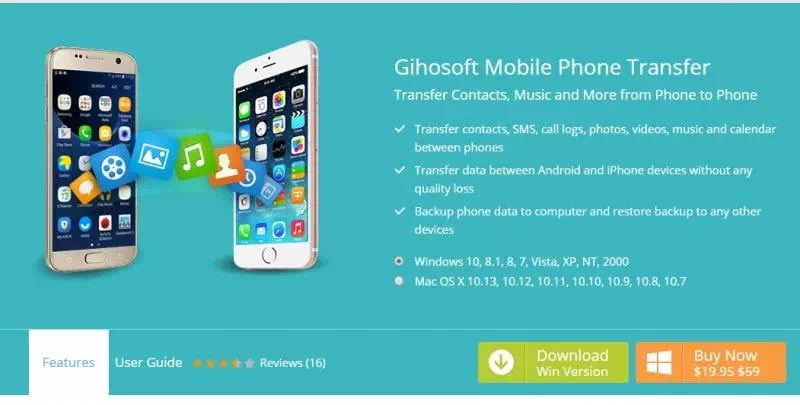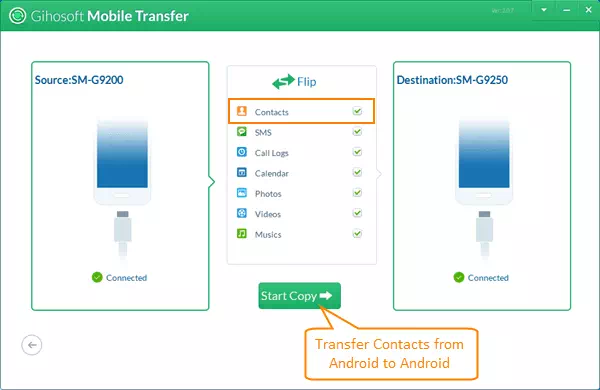Megismerni engem A névjegyek átvitelének legegyszerűbb módja egyik Android telefonról a másikra.
Manapság mindannyian függünk tőle felhő tárolási szolgáltatások Fontos fájljaink és mappáink biztonsági mentése. Még a Google Névjegyek is biztonsági másolatot készíthet az összes névjegyéről.
Azonban mi van, ha nincs meg google fiók Vagy nem szeretné használni a Google Névjegyek szolgáltatásait. Ilyen helyzetben harmadik féltől származó Android-alkalmazásokra kell támaszkodnia a névjegyek egyik telefonról a másikra való átviteléhez.
5 módszer a névjegyek átvitelére Android telefonról másik Android-eszközre
Ha a névjegyek egyik Android-eszközről a másikra való átvitelének módját keresi, akkor jó helyen jár. Ebben a cikkben ezek közül néhányat felsorolunk A névjegyek okostelefonok közötti átvitelének legjobb módjai. Szóval, ismerkedjünk meg vele.
1. Az MCBackup használata
- Töltse le és telepítse az alkalmazást MCBackup – Saját névjegyek biztonsági mentéseEz az alkalmazás segít ebben.
- Miután letöltötte és telepítette az alkalmazást, használja a biztonsági mentési lehetőséget, és látni fogja, hogy az alkalmazás egyesével elkezdi az összes névjegy biztonsági mentését.
MCBackup - Most mentheti ezt a fájlt a memóriakártyájára, amelyet használhat a másik eszközön, vagy közvetlenül megoszthatja ezt a fájlt más eszközökkel a bluetooth funkció segítségével (Bluetooth), vagy használja az ebben a cikkben található alkalmazásokat (A legjobb alkalmazások a fájlok Wi-Fi-n keresztüli küldésére és fogadására Androidra 2023-ban).
- Most a másik eszközön böngészhet a fájlban, és rákattinthat, és látni fogja, hogy elindul a folyamat, és percek alatt minden névjegy visszaáll.
- Ebben az alkalmazásban ütemezhet dolgokat is, így a névjegyekről időről időre biztonsági másolat készül.
És ennyi, és így tudod használni MCBackup alkalmazás Névjegyek biztonsági mentése és visszaállítása egyik Android telefonról a másikra.
Sok más Android-alkalmazás is elérhető a Google Play Áruházban, amelyek lehetővé teszik a névjegyek átvitelét egyszerű lépésekkel, például MCBackup. Tehát felsoroltuk a 4 legjobb alkalmazást a névjegyek átviteléhez egyik Android telefonról egy másik Android telefonra.
2. Egyszerű biztonsági mentés – Névjegyek átvitele és visszaállítása

pályázatot készít Egyszerű biztonsági mentés Az egyik legjobb és leggyorsabb módja a névjegyek helyreállításának és átvitelének az okostelefonok között.
Lehetővé teszi a jelentkezést Egyszerű biztonsági mentés Egy egyszerű kattintással készítsen biztonsági másolatot a teljes telefonnévjegyzékéről. Ezenkívül a biztonsági másolatot feltöltheti telefonjára, és később átviheti a másik eszközre.
3. Névjegyek átvitele
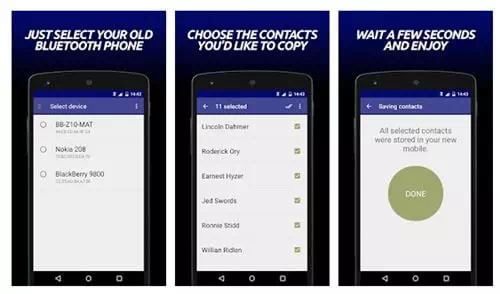
Bár az alkalmazás Kapcsolatok transzfer Nem túl elterjedt, de még mindig kiváló alkalmazás biztonsági mentési és visszaállítási alkalmazásokhoz. segítségével (Névjegyek átvitele), átviheti a névjegyeket egyik Android-eszközről a másikra.
Az alkalmazás ingyenes verziója lehetővé teszi az átvitelt 75 névjegy. Ezenkívül használhatja a Bluetooth kapcsolatot (Bluetooth) az eszközök közötti kapcsolatok cseréjéhez.
4. CLONEit – Minden adat kötegelt másolása
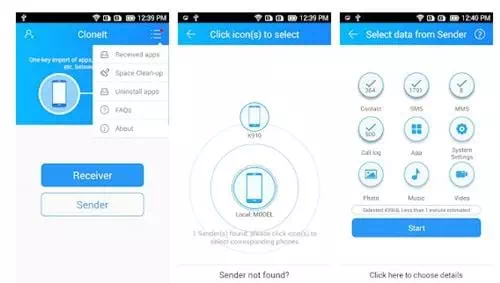
Alkalmazás CLONEit Ez egy olyan alkalmazás, amely 12 féle mobiladat biztonsági mentését és átvitelét teszi lehetővé egyik telefonról a másikra. Például gyorsan átvihet névjegyeket, üzeneteket, híváselőzményeket és egyebeket más Android-eszközökre.
A Wi-Fi kapcsolattól függWi-Fi) a fájlok eszközök közötti megosztásához. Általában hosszabb CLONEit Egy nagyszerű alkalmazás a kapcsolatok átviteléhez.
5. Gihosoft mobiltelefon átvitel
Alkalmazás Gihosoft Ez az egyik legjobb asztali szoftver Windows és Mac számítógépekhez. A menő dolog Gihosoft mobiltelefon átvitel az, hogy névjegyeket, zenéket és egyéb fájlokat tud átvinni egyik Android-eszközről a másikra.
Még a Gihosoft Mobile Phone Transfer segítségével is átviheti a névjegyeket Android telefonról iPhone-ra vagy fordítva.
- Látogassa meg a program főoldalát Gihosoft Mobile Transfer Ezután töltse le az asztali szoftvert.
Gihosoft Mobile Transfer - A letöltés után telepítse az eszközt a számítógépére. A telepítés után nyissa meg, és látni fogja az eszköz fő felületét.
- A következő lépésben csatlakoztassa mindkét Android okostelefont a számítógéphez kábelekkel USB. Csatlakozás után kattintson az opcióra (Telefon a telefonhoz), ami a programban telefonról telefonra jelent Gihosoft mobiltelefon átvitel.
- Most az eszköz megjeleníti a forrás- és céleszközt. Ki kell választania az átvinni kívánt fájltípusokat. Névjegyek áthelyezéséhez válassza a (Kapcsolatok), majd kattintson a (Másolás indítása) a másolás megkezdéséhez.
Válassza a Névjegyek lehetőséget, majd kattintson a Másolás indítása gombra - Most várja meg, amíg befejeződik Gihosoft mobiltelefon átvitel Az átvitel folyamata. Ez néhány percet vesz igénybe, az átvitt névjegyek számától függően.
Ennyi volt, és most minden névjegye átkerül egyik Android telefonról a másikra. Tehát ilyen módon használhatja Gihosoft mobiltelefon átvitel Névjegyek átvitele egyik Android telefonról a másikra.
Ön is érdekelt lehet a következők megismerésében:
- Névjegyek importálása Google-fiókból Android-eszközére
- A 10 legjobb kapcsolatkezelő alkalmazás Android-eszközökhöz
- Az 3 legjobb módja az Android telefonos névjegyek biztonsági mentésének
- Az iPhone névjegyek biztonsági mentésének két módja
- Névjegyek átvitele Androidról iPhone -ra
Reméljük, hasznosnak találja ezt a cikket Névjegyek átvitele Android telefonról másik telefonra. Ossza meg véleményét és tapasztalatát a megjegyzésekben. Továbbá, ha a cikk segített Önnek, feltétlenül ossza meg barátaival.